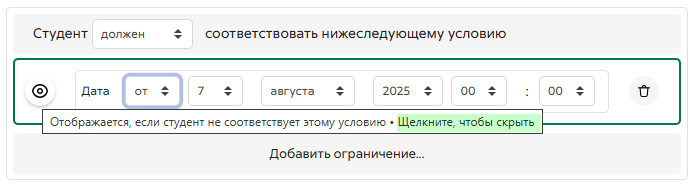Настройки ограничения доступа: различия между версиями
перевод |
|||
| Строка 5: | Строка 5: | ||
To use the restrict access feature, it must be enabled by an administrator by checking the "Enable restricted access" box in ''Administration > Site administration > Advanced features''. A restrict access section will then appear for teachers on the Activity settings screen, with an 'Add restriction' button. This section applies to all activities and resources, and is the second to last section in each activities settings area, above [[Activity completion]] (if it has been turned on). | To use the restrict access feature, it must be enabled by an administrator by checking the "Enable restricted access" box in ''Administration > Site administration > Advanced features''. A restrict access section will then appear for teachers on the Activity settings screen, with an 'Add restriction' button. This section applies to all activities and resources, and is the second to last section in each activities settings area, above [[Activity completion]] (if it has been turned on). | ||
Чтобы использовать функцию ограничения доступа, администратор должен включить ее, установив флажок | Чтобы использовать функцию ограничения доступа, администратор должен включить ее, установив флажок «Включить ограничение доступа в зависимости от условий» в разделе Администрирование > Расширенные настройки. После этого на странице настроек элементов курса появится блок «Ограничение доступа» с кнопкой «Добавить ограничение». | ||
== | == Включение или отключение определенных ограничений == | ||
В разделе Администрирование > Плагины > Ограничения доступности > Управление ограничениями вы можете включить или отключить (скрыть/показать) любой из отдельных типов ограничений для использования на всем сайте. | |||
[[Файл:Управление ограничениями.jpg|альт=Управление ограничениями|без|мини|700x700пкс|На скриншоте можно видеть перечень условий ограничения доступа, которые используются на платформе Moodle Центра Пуск МФТИ.]] | |||
== Ограничение доступа к элементам == | |||
= | В настройках каждого элемента есть раздел «Ограничение доступа». Чтобы перейти к нему, перейдите на страницу настроек элемента в блоке «Ограничение доступа» нажмите кнопку «Добавить ограничение». Откроется окно выбора условий, показанное на скриншоте справа. | ||
[[Файл:Добавить ограничение.jpg|альт=Добавить ограничение|мини|1018x1018пкс|На скриншоте можно видеть перечень условий ограничения доступа, которые используются на платформе Moodle Центра Пуск МФТИ. Они соответствуют условиям, установленным администратором (скриншот выше).]] | |||
Ограничение может быть основано на [[Завершение элементов|завершении элемента]], дате, оценке, группе или потоке, в которые входят студенты, или даже на полях профиля пользователя. Кнопка «Добавить ограничение» также позволяет использовать более сложные критерии, требующие вложенных условий. | |||
===Завершение элементов=== | |||
См. [[Activity completion|Завершение элементов]]. Обратите внимание, что эта кнопка появляется только в том случае, если администратор включил завершение элементов на вашем сайте, а также в вашем курсе. | |||
Вместо выбора конкретного элемента или ресурса доступ может быть ограничен «Предыдущим активным элементом с завершением». Это значит, что данный элемент станет доступен студенту после того, как он завершит предыдущий элемент, у которого завершение было настроено. | |||
[[ | ===Дата=== | ||
Доступ может быть ограничен с и до определенной даты и определенного времени. | |||
[[Файл:Ограничение по дате.jpg|альт=Ограничение по дате|без|мини|400x400пкс]] | |||
===Оценка=== | |||
Вы можете указать условие для любой оценки по курсу: оценка за весь курс, оценка за любое занятие или пользовательская оценка, которую вы создаете вручную. Вы можете ввести либо минимальное значение (не менее процента), либо максимальное значение (менее 70%), либо и то, и другое, либо ни то, ни другое. Задание появится только в том случае, если у учащегося есть значение, соответствующее указанной оценке, и если оно попадает в любой указанный диапазон значений. Вы можете добавить более одного условия для получения оценки. Для того, чтобы задание появилось, должны быть выполнены все условия. | |||
* При необходимости значения диапазона могут быть дробными (до пяти знаков после запятой). | |||
* Будьте осторожны с максимальным значением; если максимальное значение равно 7, учащийся, набравший ровно 7 баллов, не увидит задание. Вы могли бы установить значение 7.01, если бы действительно хотели включить 7. | |||
* Если вы создаете несколько разных заданий, которые отображаются в соответствии с диапазонами оценок, используйте одно и то же число для максимального значения в одном задании и минимального — в следующем. Например, вы можете создать одно задание с максимальным значением 7, а другое — с минимальным значением 7. Первое будет отображаться для всех, кто набрал от 0 до 6,99999 баллов, а второе - для всех, кто набрал от 7,00000 до 10 баллов. Это гарантирует, что все, у кого есть оценка, увидят то или иное из них. Чтобы удалить условие оценки, задайте для названия оценки значение «нет» и удалите числовые значения диапазона. | |||
* Если вы хотите использовать условие для учащихся с пустыми оценками, вы можете добавить ограничение на оценку и выбрать упражнение, которое вы хотите использовать в качестве ограничения. Не устанавливайте флажки ни для критериев «больше», ни «меньше», потому что тогда студенту необходимо будет иметь оценку. Это означает, что учащиеся с пустыми оценками не будут соответствовать этому критерию. | |||
===Группы и потоки=== | |||
Если в курсе используются группы или потоки, можно ограничить занятие определенной группой или потоком. Если они отключены для этого курса и недоступны, эти опции не будут доступны для использования в качестве ограничения. | |||
'''Примечание''': эта кнопка в окне выбора условий ограничений отображается только в том случае, если в курсе включены группы. | |||
=== | ===Поля профиля пользователя=== | ||
Доступ можно ограничить, используя одно из следующих стандартных полей профиля пользователя: | |||
{| class="wikitable" | |||
|Address | |||
|значение в столбце «адрес» | |||
|- | |||
|AIM ID | |||
|значение в столбце «цель» | |||
|- | |||
|City/town | |||
|значение в столбце «город» | |||
|- | |||
|Country | |||
|двухбуквенный код страны, а не название страны. | |||
|- | |||
|Department | |||
|значение в столбце «департамент» | |||
|- | |||
|Email Address | |||
|значение в столбце «электронная почта» | |||
|- | |||
|First name | |||
|значение в столбце «Фамилия». | |||
|- | |||
|ICQ number | |||
|значение в столбце «icq» | |||
|- | |||
|ID number | |||
|значение в столбце «idnumber» | |||
|- | |||
|Institution | |||
|значение в столбце «учреждение» | |||
|- | |||
|Mobile phone | |||
|значение в столбце «телефон2» | |||
|- | |||
|MSN ID | |||
|значение в столбце «номер мобильного телефона» | |||
|- | |||
|Phone | |||
|значение в столбце «телефон1» | |||
|- | |||
|Skype ID | |||
|значение в столбце «skype» | |||
|- | |||
|Surname | |||
|значение в столбце «фамилия» | |||
|- | |||
|Web page | |||
|значение в столбце «url» | |||
|- | |||
|Yahoo ID | |||
|значение в столбце «yahoo» | |||
|} | |||
Кроме того, вы можете выбрать любые пользовательские поля профиля пользователя, если вы их уже создали. | |||
=== | ===Набор ограничений=== | ||
Это позволяет вам добавить набор сложных ограничений для применения сложной логики. [[Использование ограничения доступа|Примеры использования ограничения доступа]]. | |||
== Скрыть условия доступа == | |||
* | *Если иконка глаза закрыта, учащиеся, которые не выполняют эту часть условия, вообще не увидят упражнение. | ||
* | *Если иконка глаза открыта, учащиеся, которые не соответствуют этому условию, увидят упражнение, но оно будет выделено серым цветом, и у них будет информация о том, почему они пока не могут получить к нему доступ. | ||
Приоритет отдается «закрытым глазам». Например, у вас может быть 2 условия, одно из которых основано на дате (с закрытыми глазами), а другое ― на выполнении предыдущего действия (с открытыми глазами). Таким образом, элемент вообще не будет отображаться до указанной даты; затем он появится, но сообщит вам, что вам нужно выполнить другой элемент; затем, когда вы завершите указанный элемент, вы получите к нему доступ. | |||
Для условий ИЛИ, НЕ, И отображается только один значок глаза, а не по одному для каждого условия. | |||
[[Файл:Скрыть ограничение.jpg|альт=Скрыть ограничение]] | |||
==ALL or ANY Conditions== | ==ALL or ANY Conditions== | ||
Версия от 11:07, 7 августа 2025
Включение ограничения доступа по всему сайту
To use the restrict access feature, it must be enabled by an administrator by checking the "Enable restricted access" box in Administration > Site administration > Advanced features. A restrict access section will then appear for teachers on the Activity settings screen, with an 'Add restriction' button. This section applies to all activities and resources, and is the second to last section in each activities settings area, above Activity completion (if it has been turned on).
Чтобы использовать функцию ограничения доступа, администратор должен включить ее, установив флажок «Включить ограничение доступа в зависимости от условий» в разделе Администрирование > Расширенные настройки. После этого на странице настроек элементов курса появится блок «Ограничение доступа» с кнопкой «Добавить ограничение».
Включение или отключение определенных ограничений
В разделе Администрирование > Плагины > Ограничения доступности > Управление ограничениями вы можете включить или отключить (скрыть/показать) любой из отдельных типов ограничений для использования на всем сайте.
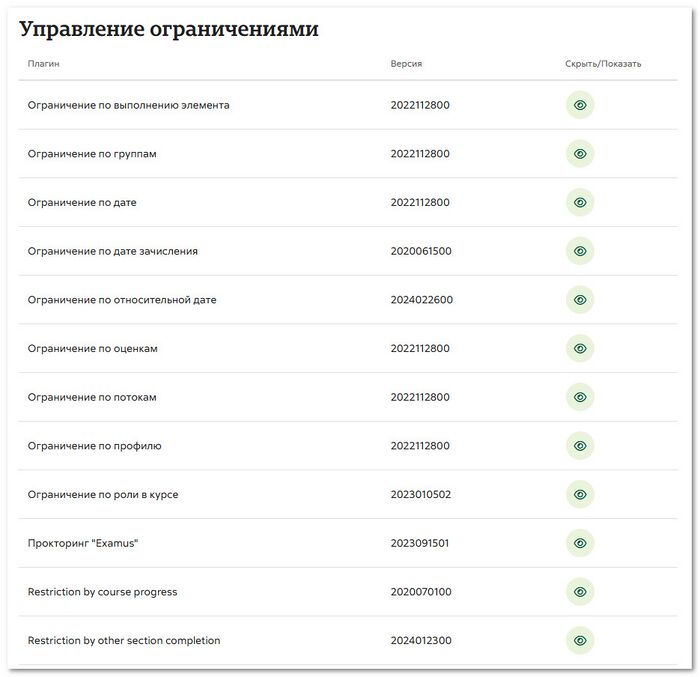
Ограничение доступа к элементам
В настройках каждого элемента есть раздел «Ограничение доступа». Чтобы перейти к нему, перейдите на страницу настроек элемента в блоке «Ограничение доступа» нажмите кнопку «Добавить ограничение». Откроется окно выбора условий, показанное на скриншоте справа.
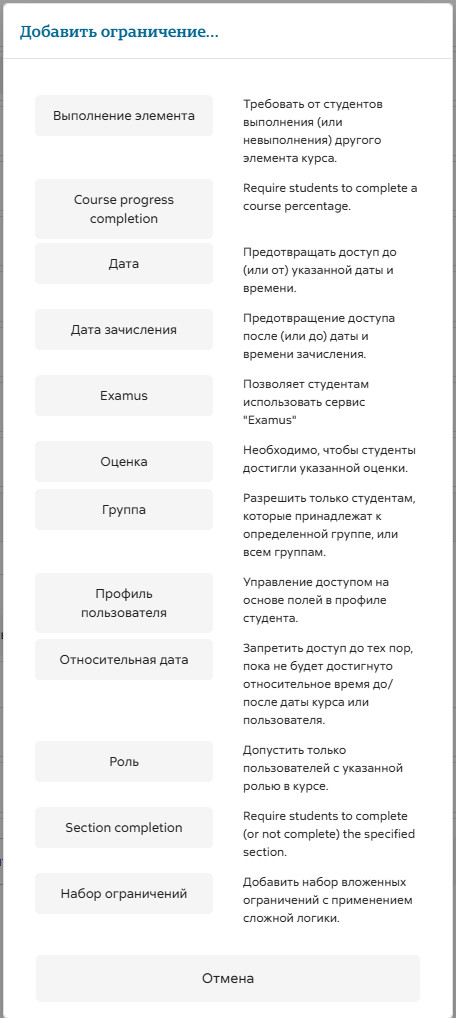
Ограничение может быть основано на завершении элемента, дате, оценке, группе или потоке, в которые входят студенты, или даже на полях профиля пользователя. Кнопка «Добавить ограничение» также позволяет использовать более сложные критерии, требующие вложенных условий.
Завершение элементов
См. Завершение элементов. Обратите внимание, что эта кнопка появляется только в том случае, если администратор включил завершение элементов на вашем сайте, а также в вашем курсе.
Вместо выбора конкретного элемента или ресурса доступ может быть ограничен «Предыдущим активным элементом с завершением». Это значит, что данный элемент станет доступен студенту после того, как он завершит предыдущий элемент, у которого завершение было настроено.
Дата
Доступ может быть ограничен с и до определенной даты и определенного времени.
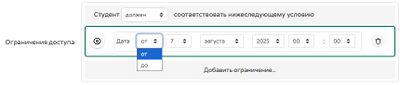
Оценка
Вы можете указать условие для любой оценки по курсу: оценка за весь курс, оценка за любое занятие или пользовательская оценка, которую вы создаете вручную. Вы можете ввести либо минимальное значение (не менее процента), либо максимальное значение (менее 70%), либо и то, и другое, либо ни то, ни другое. Задание появится только в том случае, если у учащегося есть значение, соответствующее указанной оценке, и если оно попадает в любой указанный диапазон значений. Вы можете добавить более одного условия для получения оценки. Для того, чтобы задание появилось, должны быть выполнены все условия.
- При необходимости значения диапазона могут быть дробными (до пяти знаков после запятой).
- Будьте осторожны с максимальным значением; если максимальное значение равно 7, учащийся, набравший ровно 7 баллов, не увидит задание. Вы могли бы установить значение 7.01, если бы действительно хотели включить 7.
- Если вы создаете несколько разных заданий, которые отображаются в соответствии с диапазонами оценок, используйте одно и то же число для максимального значения в одном задании и минимального — в следующем. Например, вы можете создать одно задание с максимальным значением 7, а другое — с минимальным значением 7. Первое будет отображаться для всех, кто набрал от 0 до 6,99999 баллов, а второе - для всех, кто набрал от 7,00000 до 10 баллов. Это гарантирует, что все, у кого есть оценка, увидят то или иное из них. Чтобы удалить условие оценки, задайте для названия оценки значение «нет» и удалите числовые значения диапазона.
- Если вы хотите использовать условие для учащихся с пустыми оценками, вы можете добавить ограничение на оценку и выбрать упражнение, которое вы хотите использовать в качестве ограничения. Не устанавливайте флажки ни для критериев «больше», ни «меньше», потому что тогда студенту необходимо будет иметь оценку. Это означает, что учащиеся с пустыми оценками не будут соответствовать этому критерию.
Группы и потоки
Если в курсе используются группы или потоки, можно ограничить занятие определенной группой или потоком. Если они отключены для этого курса и недоступны, эти опции не будут доступны для использования в качестве ограничения.
Примечание: эта кнопка в окне выбора условий ограничений отображается только в том случае, если в курсе включены группы.
Поля профиля пользователя
Доступ можно ограничить, используя одно из следующих стандартных полей профиля пользователя:
| Address | значение в столбце «адрес» |
| AIM ID | значение в столбце «цель» |
| City/town | значение в столбце «город» |
| Country | двухбуквенный код страны, а не название страны. |
| Department | значение в столбце «департамент» |
| Email Address | значение в столбце «электронная почта» |
| First name | значение в столбце «Фамилия». |
| ICQ number | значение в столбце «icq» |
| ID number | значение в столбце «idnumber» |
| Institution | значение в столбце «учреждение» |
| Mobile phone | значение в столбце «телефон2» |
| MSN ID | значение в столбце «номер мобильного телефона» |
| Phone | значение в столбце «телефон1» |
| Skype ID | значение в столбце «skype» |
| Surname | значение в столбце «фамилия» |
| Web page | значение в столбце «url» |
| Yahoo ID | значение в столбце «yahoo» |
Кроме того, вы можете выбрать любые пользовательские поля профиля пользователя, если вы их уже создали.
Набор ограничений
Это позволяет вам добавить набор сложных ограничений для применения сложной логики. Примеры использования ограничения доступа.
Скрыть условия доступа
- Если иконка глаза закрыта, учащиеся, которые не выполняют эту часть условия, вообще не увидят упражнение.
- Если иконка глаза открыта, учащиеся, которые не соответствуют этому условию, увидят упражнение, но оно будет выделено серым цветом, и у них будет информация о том, почему они пока не могут получить к нему доступ.
Приоритет отдается «закрытым глазам». Например, у вас может быть 2 условия, одно из которых основано на дате (с закрытыми глазами), а другое ― на выполнении предыдущего действия (с открытыми глазами). Таким образом, элемент вообще не будет отображаться до указанной даты; затем он появится, но сообщит вам, что вам нужно выполнить другой элемент; затем, когда вы завершите указанный элемент, вы получите к нему доступ.
Для условий ИЛИ, НЕ, И отображается только один значок глаза, а не по одному для каждого условия.
ALL or ANY Conditions
Further restrictions may be added by clicking the 'Add restriction' button again, and it is possible to specify that ALL the conditions or ANY of the conditions are required before the activity is made available. Thus, it is possible to use 'Or' as well as 'And' conditions. See Using Conditional activities for an example.
Restricting whole course section access
It is possible to restrict access to activities and resources within a whole course section by specifying the conditions in the settings for that particular section. Do this by editing the section settings in Topic menu > Edit topic > Restrict access.
Файл:Sectiontopicrestrictaccess m30.png
es:Configuraciones de actividades condicionales de:Einstellungen_zu_Voraussetzungen